Să presupunem că vrei ca bunicul tău să folosească doar poșta și să nu atingă nimic altceva de pe computer. Sau să presupunem că doriți să utilizați un singur joc pe computer și să lăsați orice alt lucru intact. Acces atribuit în Windows 10 este o caracteristică foarte utilă în acest scop. În funcția de acces atribuit, puteți limita orice cont de invitat de pe computerul dvs. să utilizeze numai o singură aplicație și să iasă. Este ca și cum ai intra într-un hotel cu o singură cheie și drepturi de a folosi o singură cameră.
să presupunem că aveți un computer păstrat în spații publice, destinat doar utilizării internetului. puteți instala o aplicație de browser din magazinul Windows și apoi puteți configura accesul atribuit pentru contul de oaspeți, astfel încât să se poată conecta și să utilizeze o singură aplicație care este browser pentru utilizarea internetului. În acest fel, fișierele și programele dvs. importante vor rămâne în siguranță.
Vă rugăm să urmați ghidul de mai jos pentru a configura accesul atribuit
Cum se utilizează accesul atribuit în Windows 10
Pasul 1 - În primul rând creați un invitat cont.
Pasul 2 - Acum, deschideți panoul de control al setărilor. Pentru deschiderea panoului de control al setărilor, fie apăsați tasta Windows + eu sau fac clic tasta de pornire și apoi faceți clic pe setări.
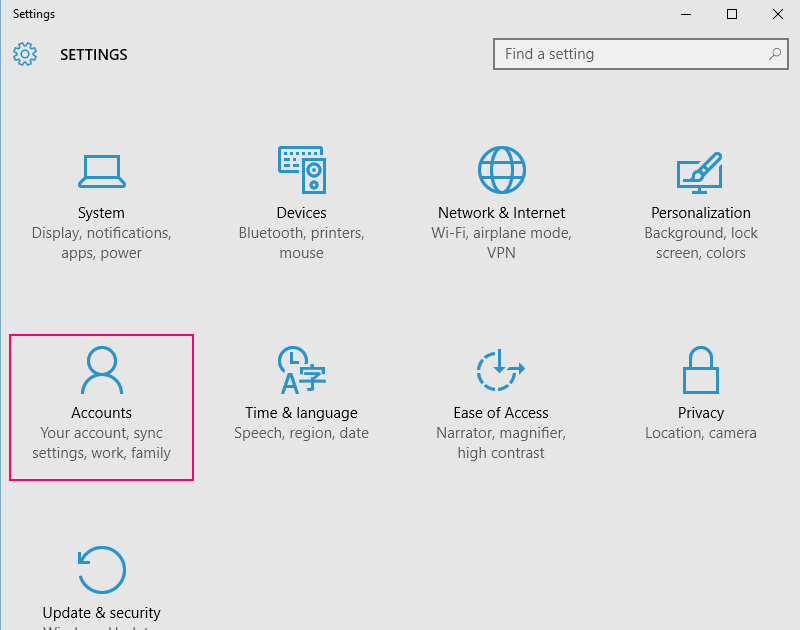
Pasul 3 - Acum, în bara laterală dreaptă, faceți clic pe Familia și alți utilizatori. Acum, faceți clic pe configurați accesul atribuit așa cum se arată în imaginea de mai jos.
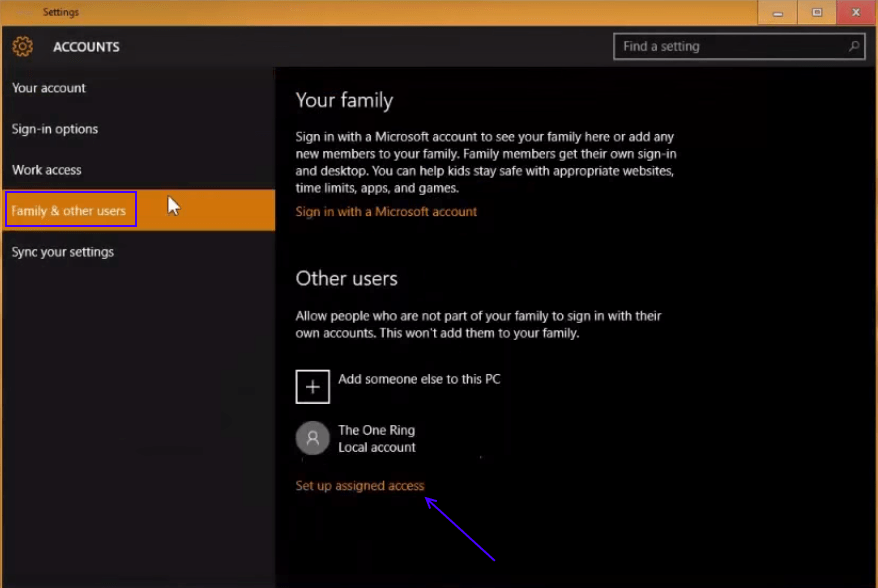
Pasul 4 - Acum, faceți clic pe Alegeți un cont și selectați contul de invitat pe care doriți să îl utilizați cu acces atribuit.
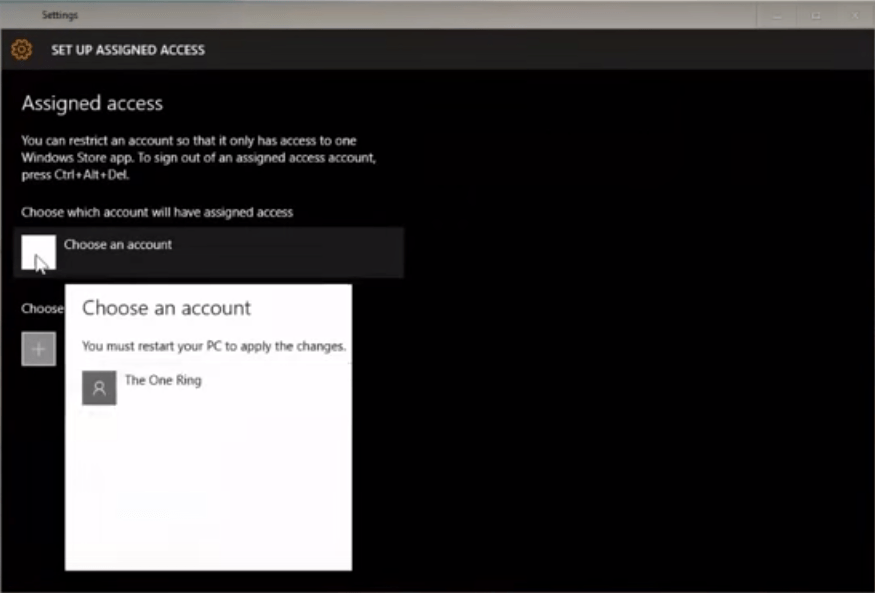
Pasul 5 - După ce ați selectat contul, alegeți acum aplicația pentru care doriți să oferiți drepturile. Aici am ales aplicația de e-mail.
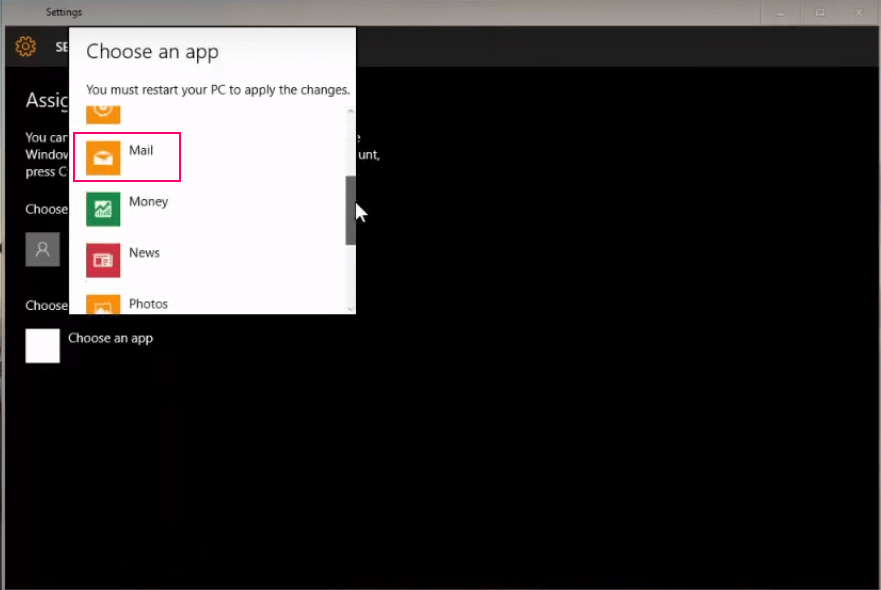
Asta este. Acum, închideți și conectați-vă din nou pentru a utiliza contul de acces atribuit cu acces la o aplicație la alegere.
Dar acele aplicații care nu sunt prezente în timpul alegerii aplicațiilor pentru accesul atribuit. De exemplu, ce se întâmplă dacă doriți ca invitatul să folosească numai Facebook și apoi să se deconecteze de la sistem. Ei bine, puteți descărca și instala Facebook din Windows Store.


